Встречи
Отображение встреч и событий на панели Список встреч
Итак, настала пора обсудить графическое отображение встреч и событий на панели Список встреч.
Отображение встреч
Встреча отображается на панели в виде прямоугольника, расположенного относительно времени ее проведения. Прямоугольник содержит информацию о теме и месте встречи. Если эта информация не видна, подведите указатель мыши к прямоугольнику – появится всплывающее окно с полной информацией (рис. 2.23).
Также в этом прямоугольнике отображается информация об оповещении (в виде колокольчика), повторении (в виде вращающихся стрелок), частности (в виде ключика) и состоянии занятости (в виде полоски соответствующей раскраски между расписанием и временной шкалой). Кроме того, при установке характеристики для встречи ее текст и рамка будут иметь цвет выбранной характеристики.
Замечание
Если одна из повторяющихся встреч была изменена, то вращающиеся стрелки при ее отображении будут перечеркнуты.
Ниже приведены дополнительные возможности и особенности интерфейса при отображении встреч.
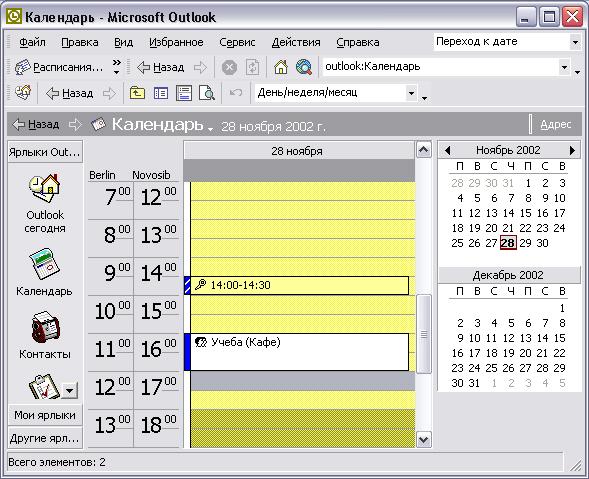
Рис. 2.23. Панель Список встреч
- При наложении времени одной встречи на время другой Outlook отображает обе встречи. Они разделяют панель Список встреч пополам и располагаются по времени начала слева направо.
- Если встреча не отображается на панели Список встреч (не входит в активный промежуток времени), но она запланирована на данный день, то внизу или вверху временной шкалы появляется небольшой желтый прямоугольник со стрелкой и многоточием. Прокрутив ползунок панели вниз или вверх, вы увидите требуемую встречу.
- День, на который запланирована встреча, выделяется в Календарике жирным шрифтом.
- При одном щелчке по прямоугольнику встречи он переходит в режим редактирования, в котором можно изменить тему встречи, не открывая форму. Двойной щелчок левой кнопки мыши вызовет открытие формы для данной встречи.
Как отмечалось выше, можно графически манипулировать встречей. Выделите встречу и, удерживая нажатой левую кнопку мыши, перетащите ее на требуемое поле. Возможность такого переноса очень легко определяется по виду указателя: если он имеет вид перечеркнутого кружка, то данная операция невозможна, а если это стрелка с прямоугольником – операция возможна.